Maison >Tutoriel système >Série Windows >Comment explorer les outils du panneau de configuration de l'ordinateur Win10
Comment explorer les outils du panneau de configuration de l'ordinateur Win10
- PHPzavant
- 2024-01-14 08:06:211338parcourir
L'interface globale de Win10 est bien plus belle que celle de Win7, et elle semble également suivre le rythme de son temps. C'est juste que la fréquence de mise à jour de Win10 est trop rapide et que certains abonnements supplémentaires sont mis à jour sur les ordinateurs des utilisateurs avant d'être entièrement testés, ce qui pose de nombreux problèmes. Il est recommandé que votre ordinateur Win10 n'ait pas besoin d'activer les mises à jour automatiques, car cela est vraiment irresponsable pour votre ordinateur. Si le système tombe en panne, il n'est pas rentable pour un novice de réinstaller le système en un seul clic.
Le panneau de contrôle est l'endroit où les programmes informatiques sont gérés de manière centralisée. À l'ère de Win7, vous devez avoir une compréhension approfondie de cet outil. Après avoir atteint Win10, les fonctions du panneau de configuration existent toujours, mais la méthode pour les trouver est légèrement différente. En conséquence, de nombreux étudiants ne savent pas où chercher. Tout le monde n'aime pas jouer avec, il est donc raisonnable que certaines personnes ne sachent pas comment l'ouvrir.
Méthode 1 : Recherchez le panneau de configuration via le menu Démarrer
1-1 : Cliquez sur le bouton Démarrer dans le coin inférieur gauche, puis entrez « panneau de configuration » ou « kzmb », les outils du panneau de configuration seront répertorié, l'opération est la suivante
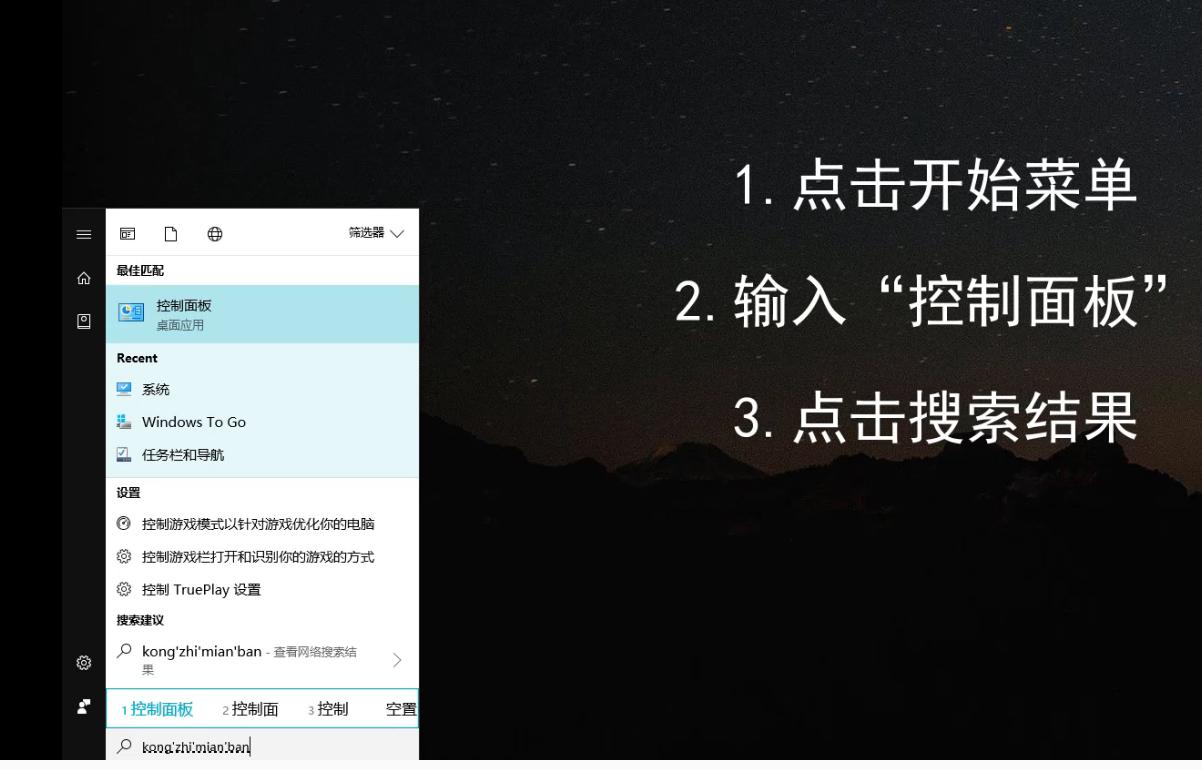
Illustration de l'ordinateur du panneau de commande 1
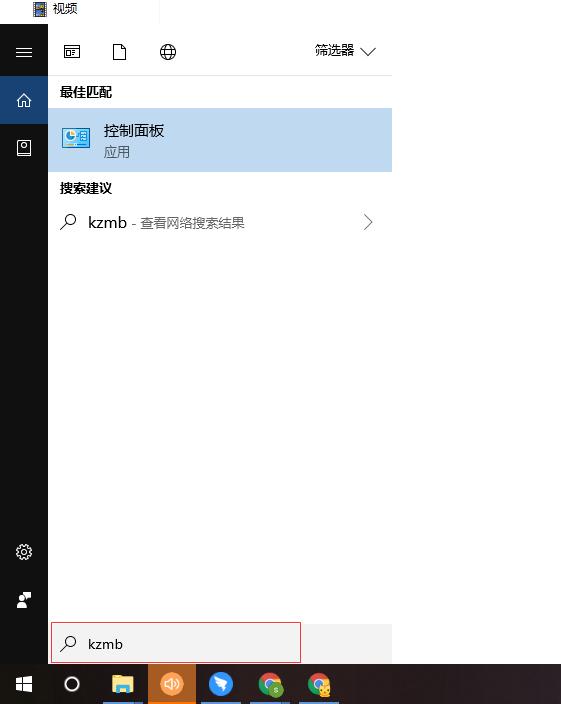
Illustration de l'ordinateur du panneau de commande de l'ordinateur 2
1-2 : Sélectionnez quel outil du panneau de commande est répertorié, vous pouvez ouvrez cette fonction
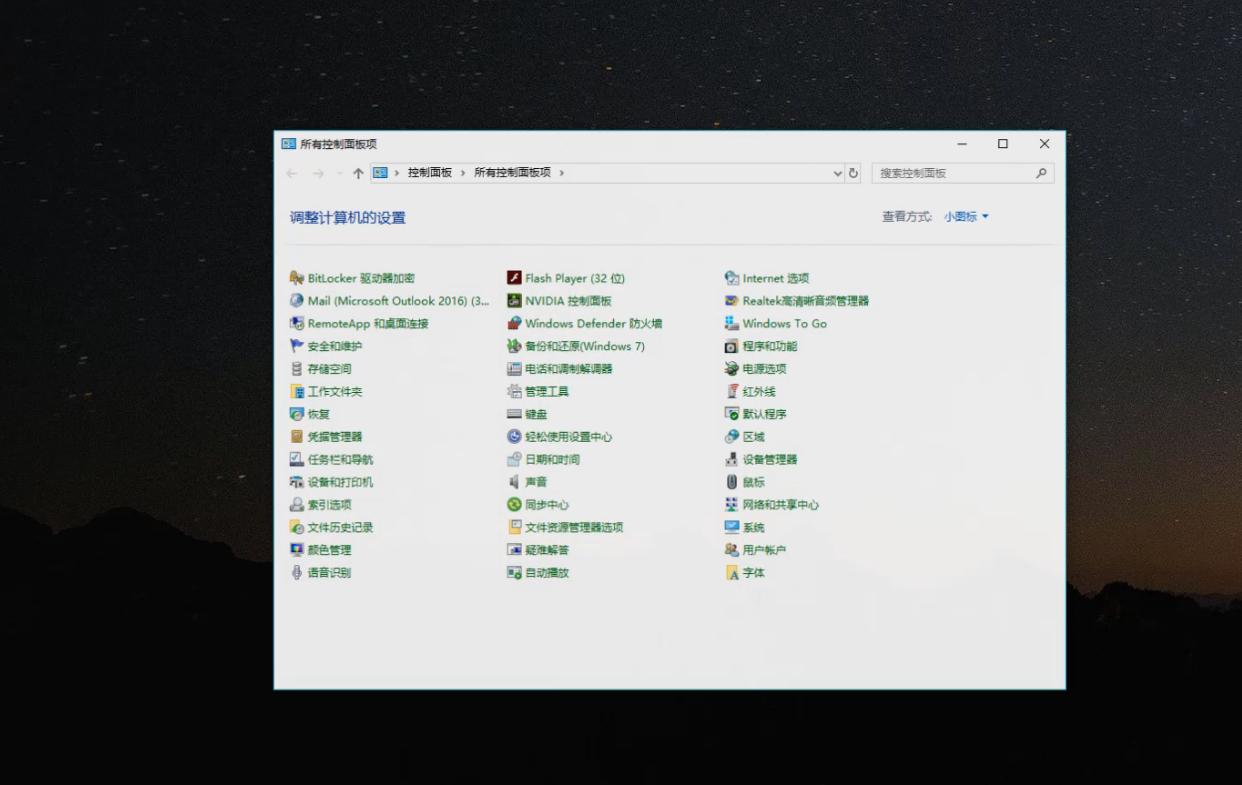
Schéma de l'ordinateur du panneau de commande de l'ordinateur 3
Méthode 2 : recherchez le panneau de commande via le dossier ouvert.
2-1 : Ouvrez n'importe quel dossier, puis cliquez avec le bouton droit sur "Cet ordinateur" et sélectionnez "Propriétés", comme indiqué ci-dessous
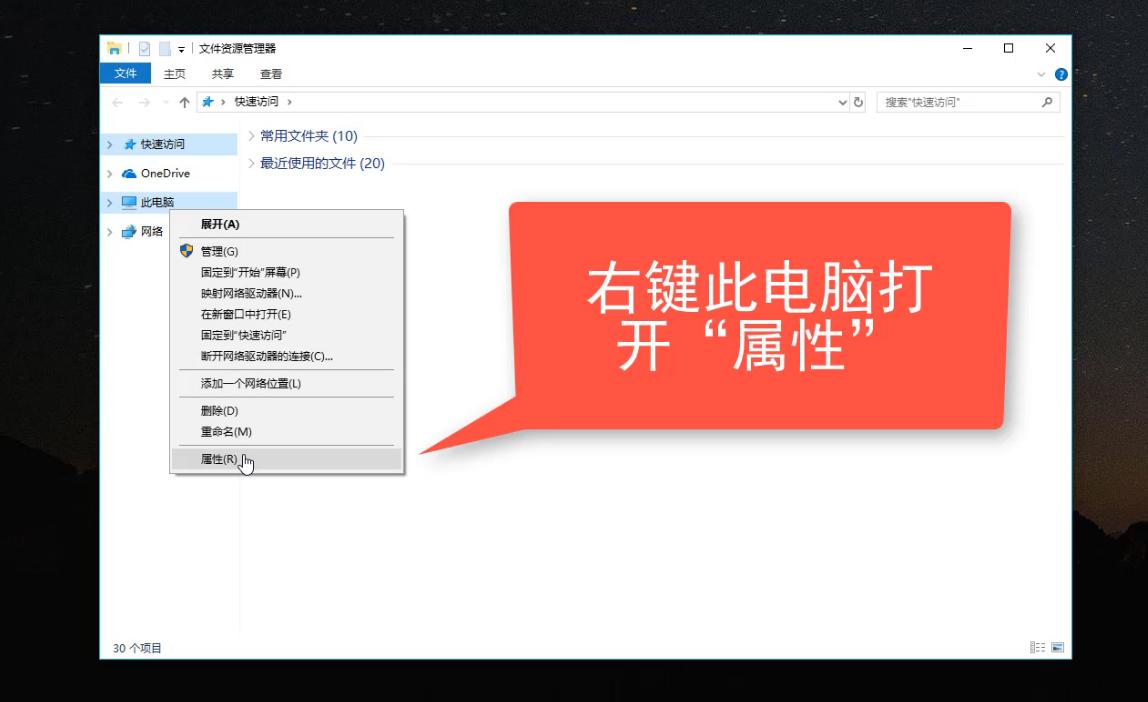
Illustration de l'ordinateur du panneau de configuration 4
2-2 : La fenêtre contextuelle l'interface contient Sélectionnez la fonction du panneau de commande et procédez comme suit :
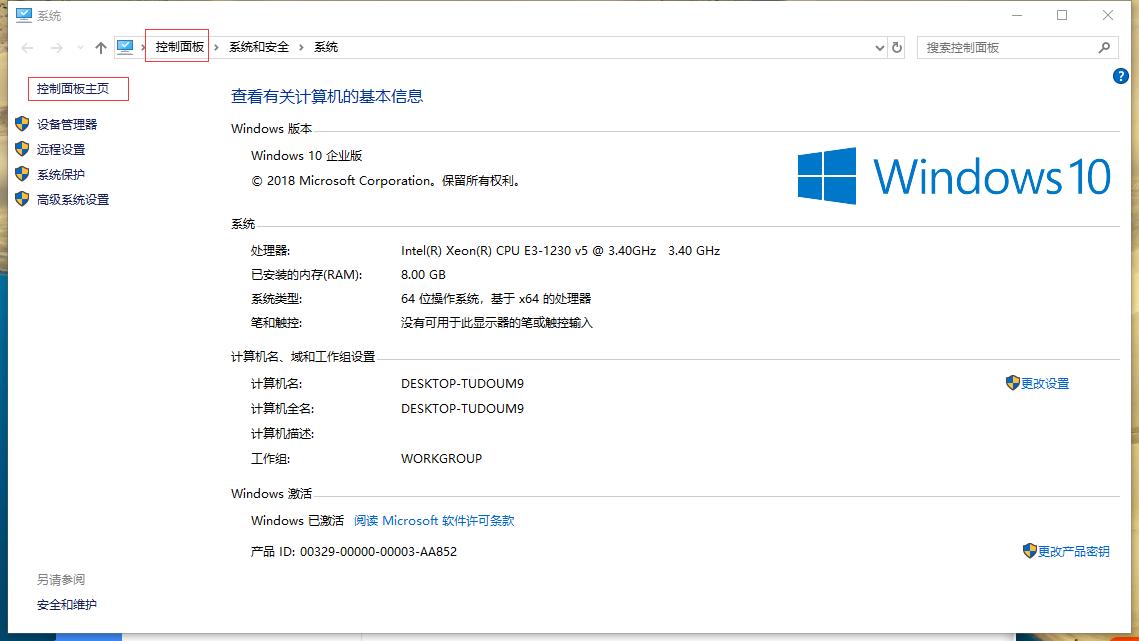
Illustration de l'ordinateur du panneau de commande 5
Méthode 3 : Définissez le panneau de commande sur le bureau par un clic droit - Personnalisez pour une utilisation future.
3-1 : Faites un clic droit sur le bureau et sélectionnez "Personnaliser"
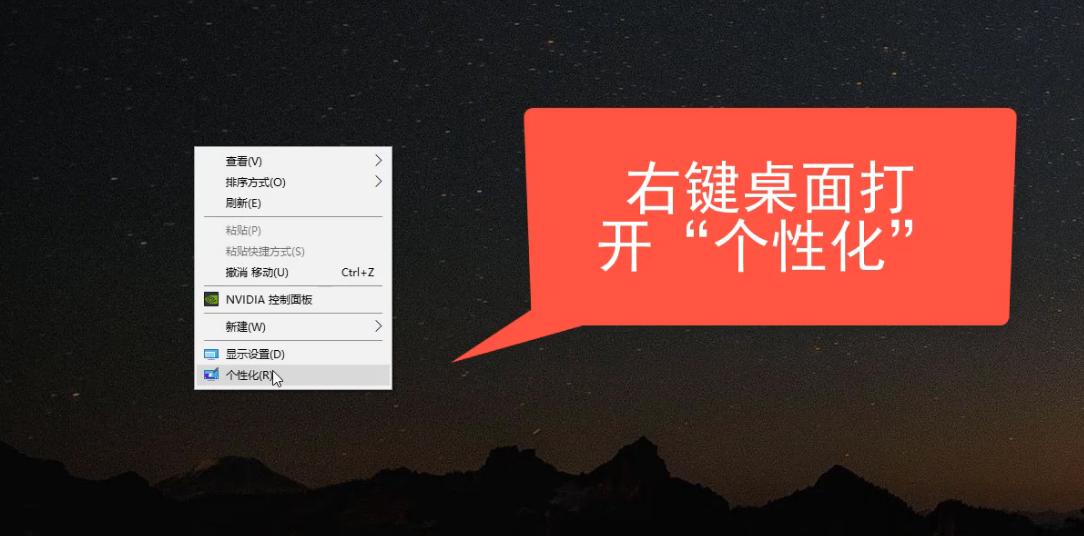
Illustration de l'ordinateur du panneau de configuration 6
3-2 : Sélectionnez Thème - Paramètres des icônes du bureau, l'opération est la suivante
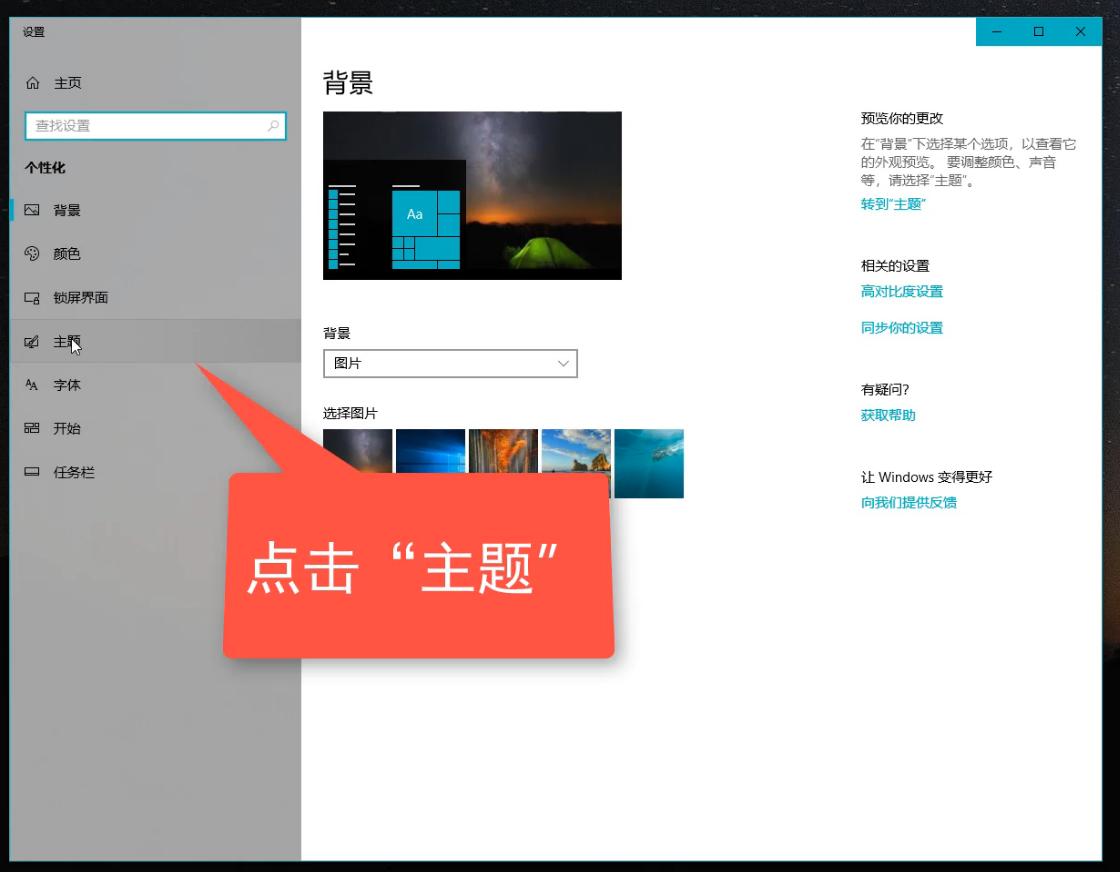
Panneau de configuration Illustration de l'ordinateur 7
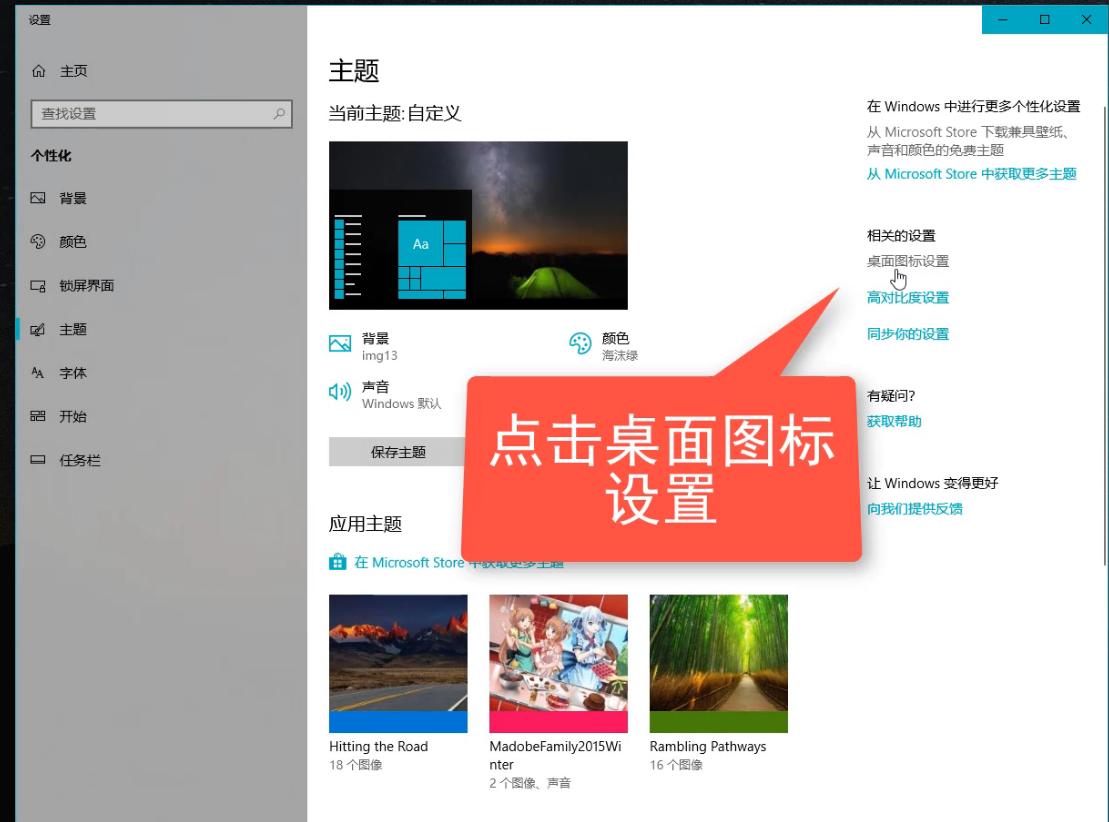
win10 Outils Illustration de l'ordinateur 8
3-3 : Sélectionnez l'outil [Panneau de configuration] dans la boîte de dialogue des paramètres du bureau, puis appliquez la confirmation. Il y aura un outil de panneau de configuration sur le bureau. Désormais, il sera facile d'ouvrir le panneau de configuration à l'avenir. L'opération est la suivante
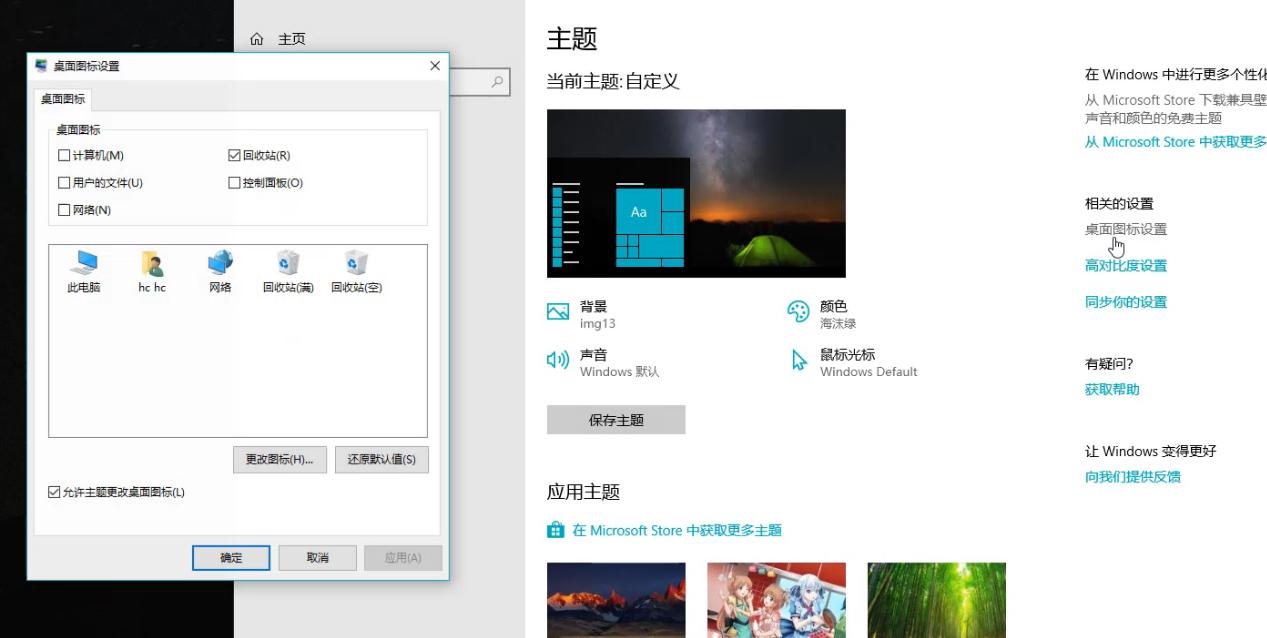
Schéma informatique des outils Win10 9
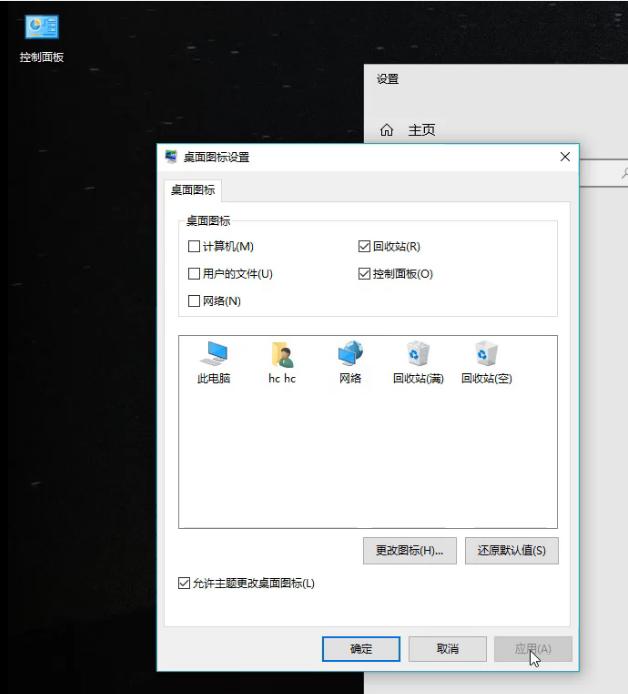
.
schéma informatique des outils Win10 10
Résumé : Cet article utilise 3 méthodes pour y parvenir. Lorsque vous ouvrez les outils du panneau de configuration, vous n'avez pas besoin de les vérifier un par un. Il vous suffit d'apprendre une méthode, ce que je crois. sera garanti pour vous.
Ce qui précède est le contenu détaillé de. pour plus d'informations, suivez d'autres articles connexes sur le site Web de PHP en chinois!
Articles Liés
Voir plus- où est le panneau de contrôle Intel
- Que dois-je faire si le panneau de configuration de la carte graphique est manquant ?
- Que faire s'il n'y a pas de panneau de configuration nvidia lors d'un clic droit sur win10 ? Comment réparer le panneau de configuration nvidia lors d'un clic droit sur win10 ?
- Que faire si le panneau de configuration ne s'ouvre pas
- Comment ajouter un panneau de configuration au menu contextuel dans Win7

